电脑任务管理器cpu使用率出现红色波浪线怎么办?
发布时间:2017-09-07 08:33:51 作者:佚名  我要评论
我要评论
电脑任务管理器cpu使用率出现红色波浪线怎么办?电脑想要看看cpu的使用率的时候,发现有红色波浪线,是不是电脑出了问题?红色线代表什么意思?下面我们就来详细介绍,需要的朋友可以参考下
电脑任务管理器是很常用的,每当电脑死机或者程序卡死,或者cpu使用过高、内存高的时,我们都会打开任务管理器查看,当然到任务管理器出现红线是什么意思?该怎能取消红线?下面我们就来看看看详细的教程。

1、首先,如果打开任务管理器,打开任务管理器可以直接在底下的任务栏右键打开任务管理器;
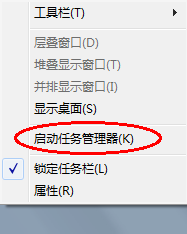
2、如果以上的方法太麻烦,我们可以自己按键盘上的ctl+alt+del,找到这几个键同时按就可以跳出如下界面然后启动任务管理器;如果是xp系统直接就进去了;按键的方位不一定跟下面外接键盘是一样的,del可能是delete键;


3、启动完之后,看到任务管理器有cpu使用率和内存使用数,但是我们看到了异常,红色的线是什么意思?有没有问题?

4、先别担心,我们点击任务管理器上的查看,看到显示内核时间这里打勾了;

5、我们把显示内核时间打勾去掉看看,还有没有,系统为了区别显示所以标的红绿,红色不代表出问题;

6、最后,去掉内核时间就是我们经常看到的cpu使用率的画面,如果大家习惯看这个就不显示内核时间吧。

以上就是如任务管理器cpu使用率取消显示红线的教程,请继续关注脚本之家。
相关推荐:
相关文章
- 系统找不到任务管理器了怎么办?任务管理器去哪里了呢?很多朋友使用电脑时发现任务管理器消失不见了,那么怎么找回呢?小编给大家带来任务管理器找回的两种解决方法,一起2016-12-06
- 任务管理器无法关闭卡死的程序进程该怎么办?电脑程序卡死,怎么关闭都没反应,使用任务管理器关闭进程还是没有用,程序就一直卡着,关不上,该怎么办呢?下面分享详细的解2015-12-18
- 任务管理器是经常要用到的程序,在任务管理器中所有的程序和服务都显示了出来,我们可以了解系统正在运行着哪些程序和服务,我们也可以用它来结束一些程序和服务。那么电脑2015-10-14
- 电脑打开文件夹后资源管理器自动关闭该怎么办?最近打开文件夹就会关闭资源管理器,这是怎么回事?出现这个问题主要是该文件夹所在的分区出现文件系统错误,下面分享解决办2015-09-11
电脑开机黑屏并弹出Windows 资源管理器已停止工作该怎么办?
电脑开机黑屏并弹出Windows 资源管理器已停止工作该怎么办?电脑开机黑屏的原因太多了,我们可以根据他的提示找资源管理器除了那些问题,下面分享解决这个问题的思路,和详2015-08-27- 在Windows中,任务管理器展示出当前运行程序、性能情况、cpu利用率等等很多信息,可以用于日常电脑一些性能初步的监测,它是电脑当中一个重要的程序。那么任务管理器打不2015-03-03
- 任务管理器显示不全怎么办?由于操作原因很多时候大家把任务管理器的界面弄的没有选项了,现在教大家怎么把他恢复成原来的样子,需要的朋友可以参考下2015-02-26
- 遇到程序卡死的时候需要经常打开任务管理器,打开任务管理器的方法有很多,想知道快捷键是什么,下文是小编整理了一些教程,大家可以看看2014-12-10
- 有些应用程序无响应,会想到的是用任务管理器,关闭一些无响应的程序,如何更快更有效的打开任务管理器成为了一个实质的问题,方法有很多,适合XP/Win7/win8各版本系统2014-09-10
- 任务管理器无法结束进程,甚至是卸载某些程序时,也会遇到某些进程不能被终止的情况,下面以结束一个貌似资源管理器的恶意进程exploror.exe为例,来讲述如何结束进程的几种2014-05-12


最新评论